



WithCodeMedia-1-pc
WithCodeMedia-2-pc
WithCodeMedia-3-pc
WithCodeMedia-4-pc




WithCodeMedia-1-sp
WithCodeMedia-2-sp
WithCodeMedia-3-sp
WithCodeMedia-4-sp








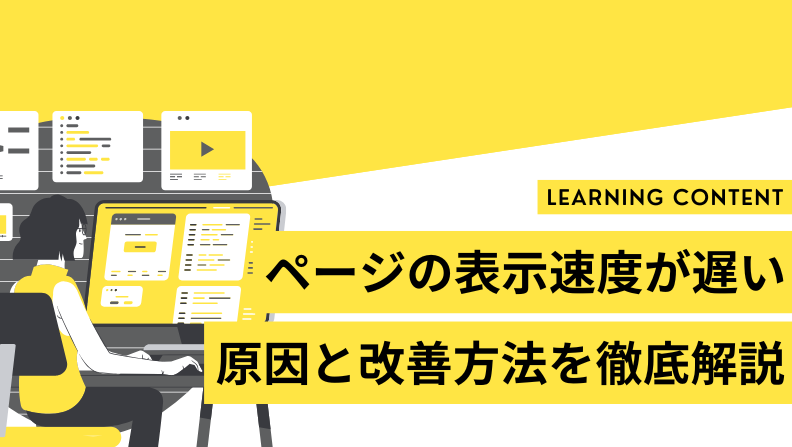
 生徒
生徒ペン博士!最近サイトの表示が遅いみたいです…。どうすれば改善できますか?



ページの速度が遅いと離脱率や直帰率が上がるんじゃ。特に「LCP」「INP」「CLS」の3つの指標は、ユーザーの体感に直結する重要な要素になるぞ!しっかり覚えていくんだぞ!



そうなんですね!ありがとうございます!
Webサイトの読み込みが遅くて「なかなか表示されない」「離脱率が高い」と感じたことはありませんか。
ページの表示速度は、ユーザーの満足度だけでなくSEO評価にも大きく関わる重要な要素です。
本記事では、速度が低下する原因の仕組みや、Google PageSpeed Insightsを使用した計測方法などを解説します。
「学習→案件獲得」につなげた受講生のリアルな体験談も公開中!
働き方を変えたい方にも響くストーリーです。
菅井さん
将来的への不安と子育てという背景から「副業」に挑戦しようと決意。独学からプログラミングの学習を開始していたが、WithCodeに出会い体験コースを受講。約4ヶ月の学習に取り組み、当初の目標であった卒業テスト合格を実現した。WithCode Platinumにて3件の案件を担当し、現在は副業だけでなく本格的に「フリーランス」として在宅で活躍していきたいと考えるようになる。
詳しくはこちらの記事をご覧ください。


菅井さんの主な制作実績はこちら
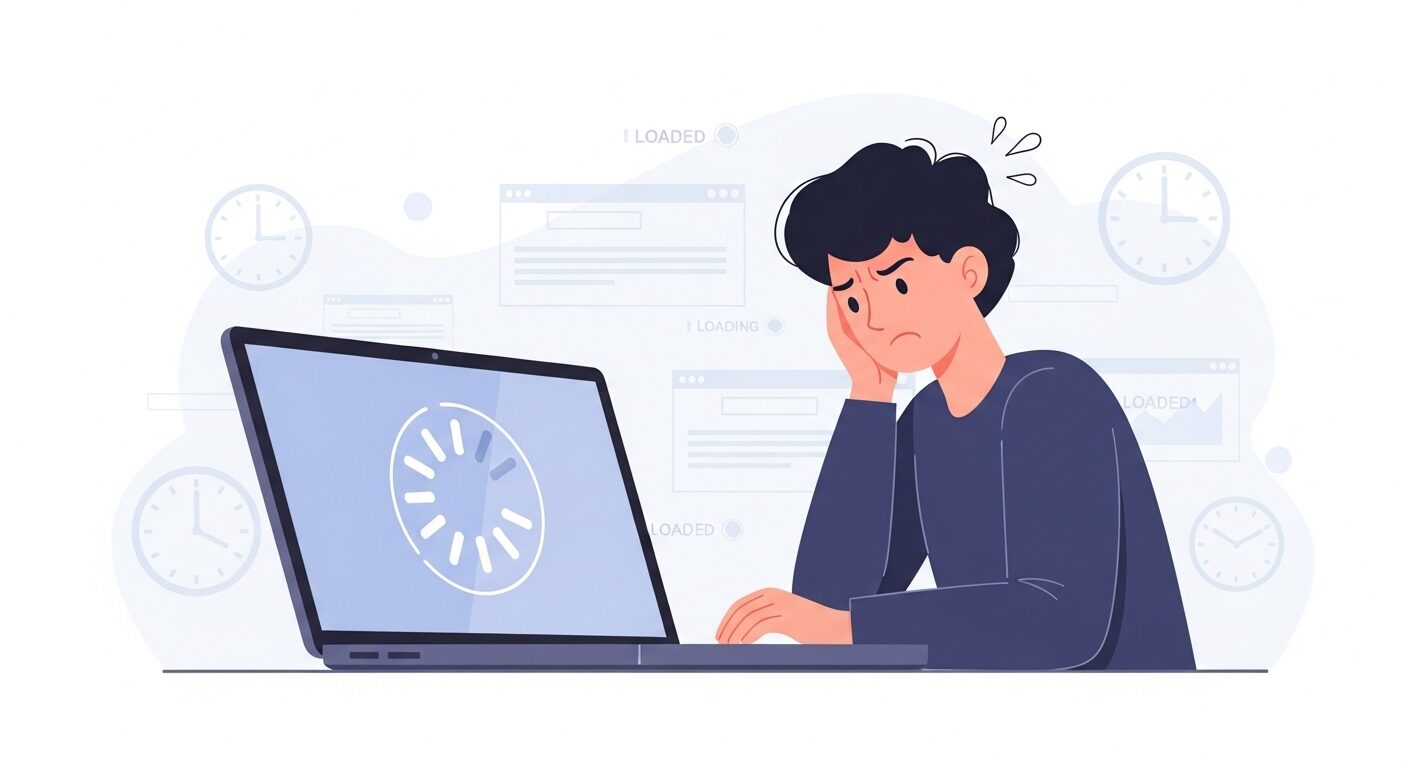
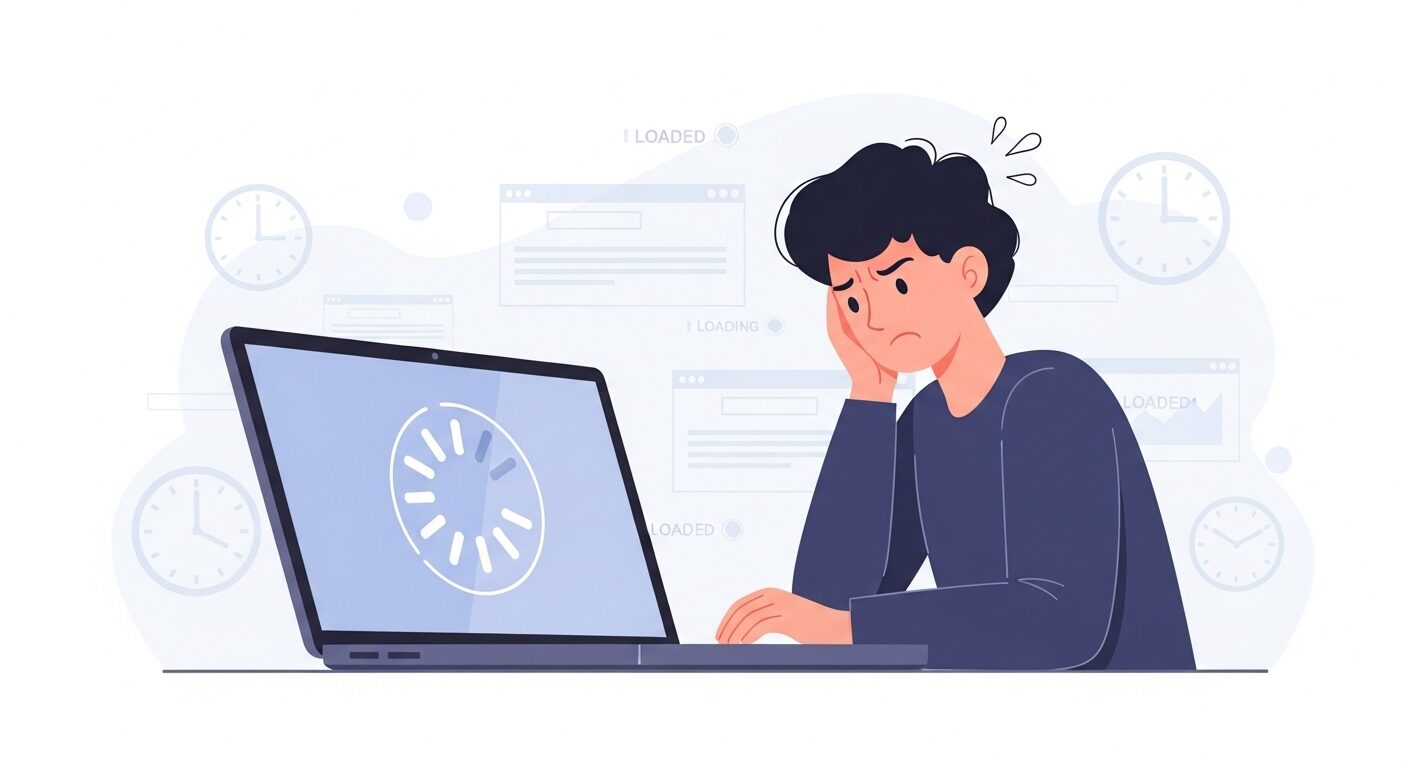



ページの読み込みが遅いと、ユーザーは目的の情報にたどり着く前に離脱しやすくなる。
ここでは、表示速度がユーザー体験やSEO評価に与える影響を2つの視点から見ていこう。
ユーザーは、求める情報にできるだけ早くアクセスしたいと考えています。
Googleは、ページの表示速度・操作のしやすさ・レイアウトの安定性といった体験品質(Core Web Vitals)を評価基準の一部として扱っています。
つまり、「速さ」だけではなく、「使いやすさ」や「見やすさ」を総合的に改善することが重要です。
結果的に、検索順位やユーザー満足度の向上につながります。
まずは、ファーストビューを素早く描画し、不要なスクリプトや重い処理を避けるなど、基本的な最適化を徹底しましょう。
Core Web Vitalsの計測方法や改善指標については、次の章で詳しく解説します。
コンバージョン率が下がると、購入や問い合わせの機会を逃してしまいます。
多くの場合、その背景には「ユーザー体験の悪化」があります。
ユーザーは、必要な情報をすぐに得られるスムーズな閲覧体験を求めているからです。
しかし、ページの読み込みが遅いと「待たされている」と感じやすくなります。
その結果、ユーザーは目的の情報にたどり着く前に離脱してしまいます。
こうした体験はサイト全体の印象を悪化させ、再訪率の低下を招く要因となるでしょう。
そのため、ページ速度の改善はSEO対策にとどまらず、ユーザー満足度や成果の向上にも直結します。



なるほど…!ページ速度が遅いと、ユーザーは途中で離脱してしまうんですね。Core Web Vitalsを意識すれば、体験もSEOも良くなりそうです!



その通りじゃ。表示速度の改善は、ユーザー満足度・SEO・収益性 のすべてに関わる大事な要素なんじゃ。ファーストビューを軽く、不要な処理を減らすことから始めるのがコツじゃぞ!
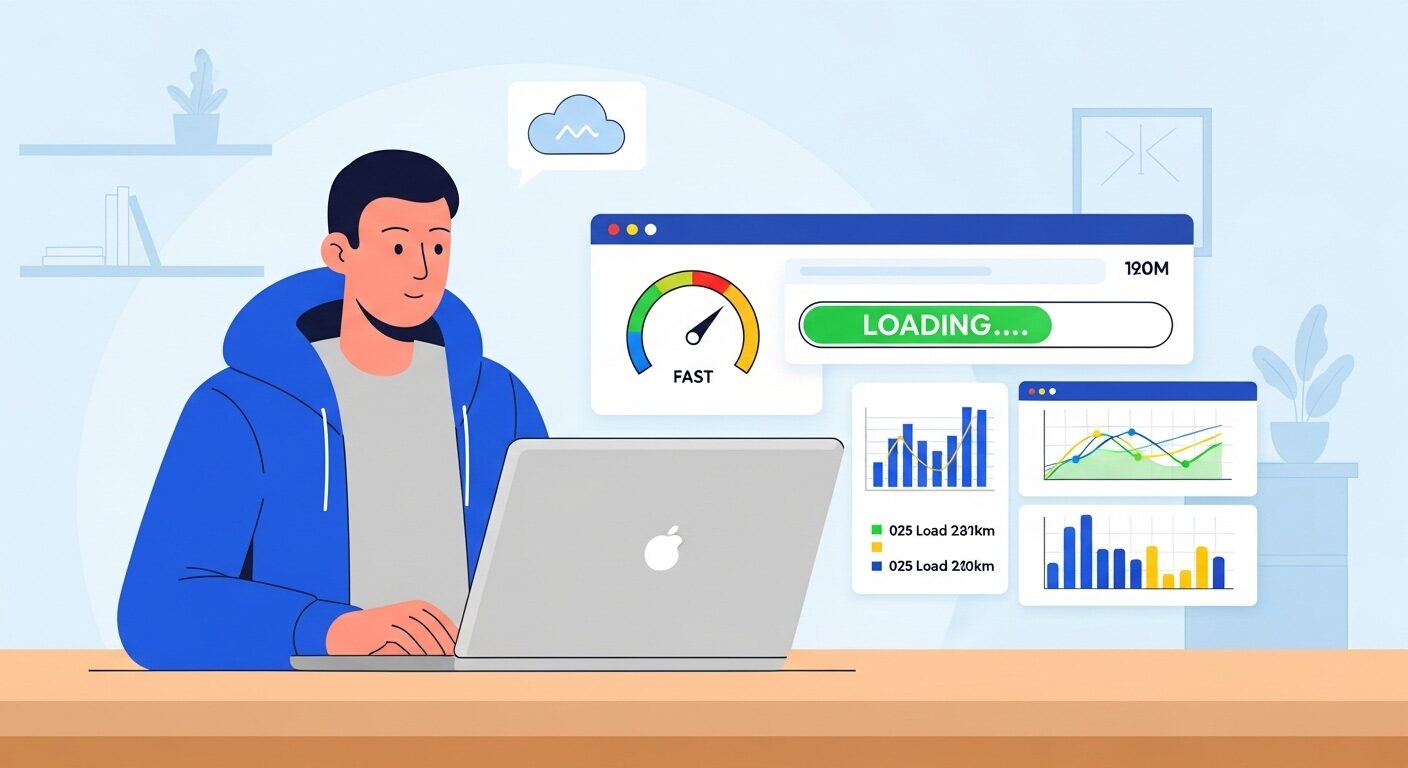
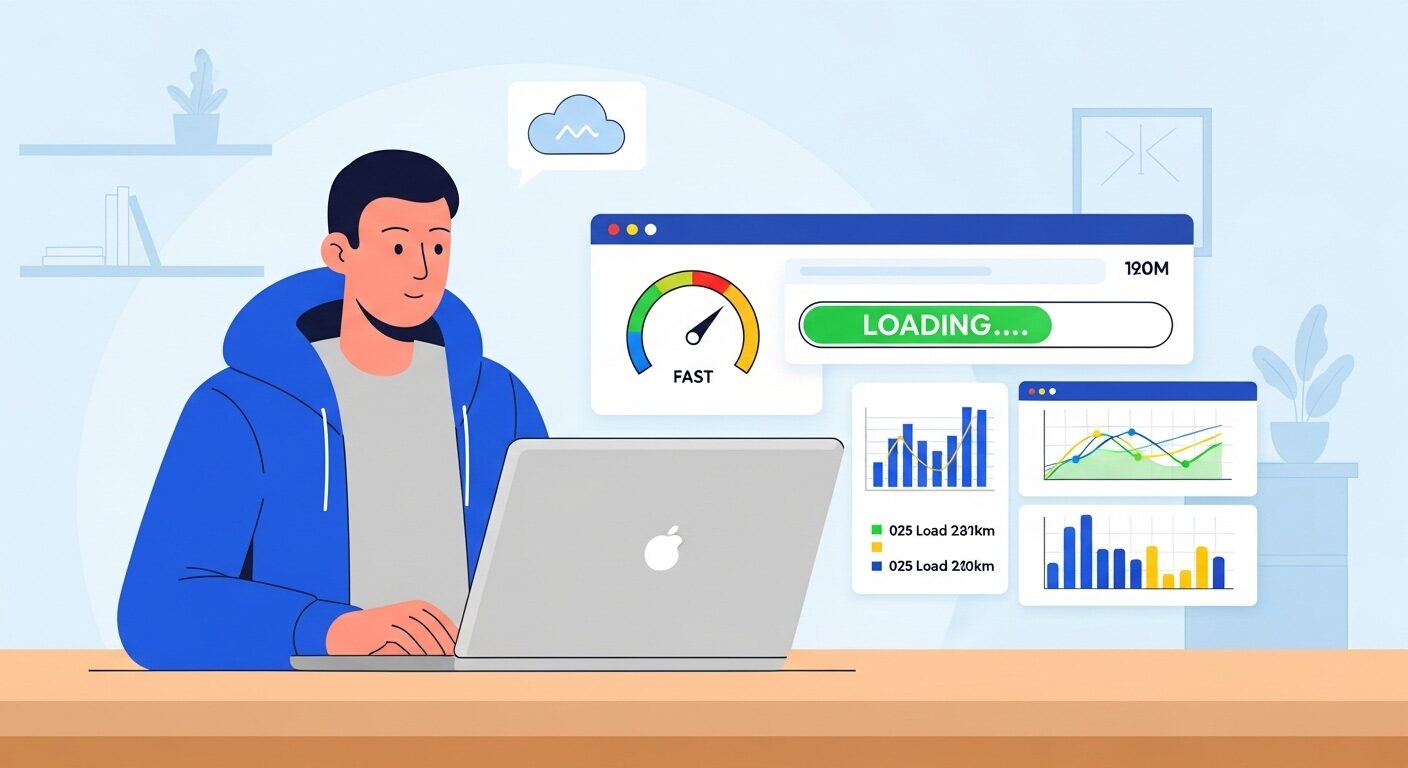



ページの表示速度を改善するためには、まず現状を正確に把握することが大切じゃ。ここでは、代表的な分析ツールであるGoogle PageSpeed Insights(PSI)を使って、サイトのパフォーマンスを確認する方法を紹介するぞ。
PSIは、開発環境に依存しないラボデータ(Lighthouse)を利用して分析します。
それに加え、実際のユーザー行動に基づくフィールドデータ(Chrome User Experience Report)も組み合わせて評価します。
これにより、公開後のパフォーマンスを正確に把握し、改善前後の変化を比較できます。
Google PageSpeed Insights の使い方はとても簡単です。
画面上部の入力欄に計測したいページURLを入力し、「分析」をクリックします。
PSIはスコア(0〜100)と改善提案を返してくれます。
改善は、表示の速さ(LCP)・操作応答の安定性(INP)・レイアウトの安定性(CLS)といったCore Web Vitals指標に直接影響する項目から優先的に取り組むと効果的です。
また、モバイルとデスクトップの結果を切り替えて確認できるため、デバイスごとの最適化にも役立ちます。
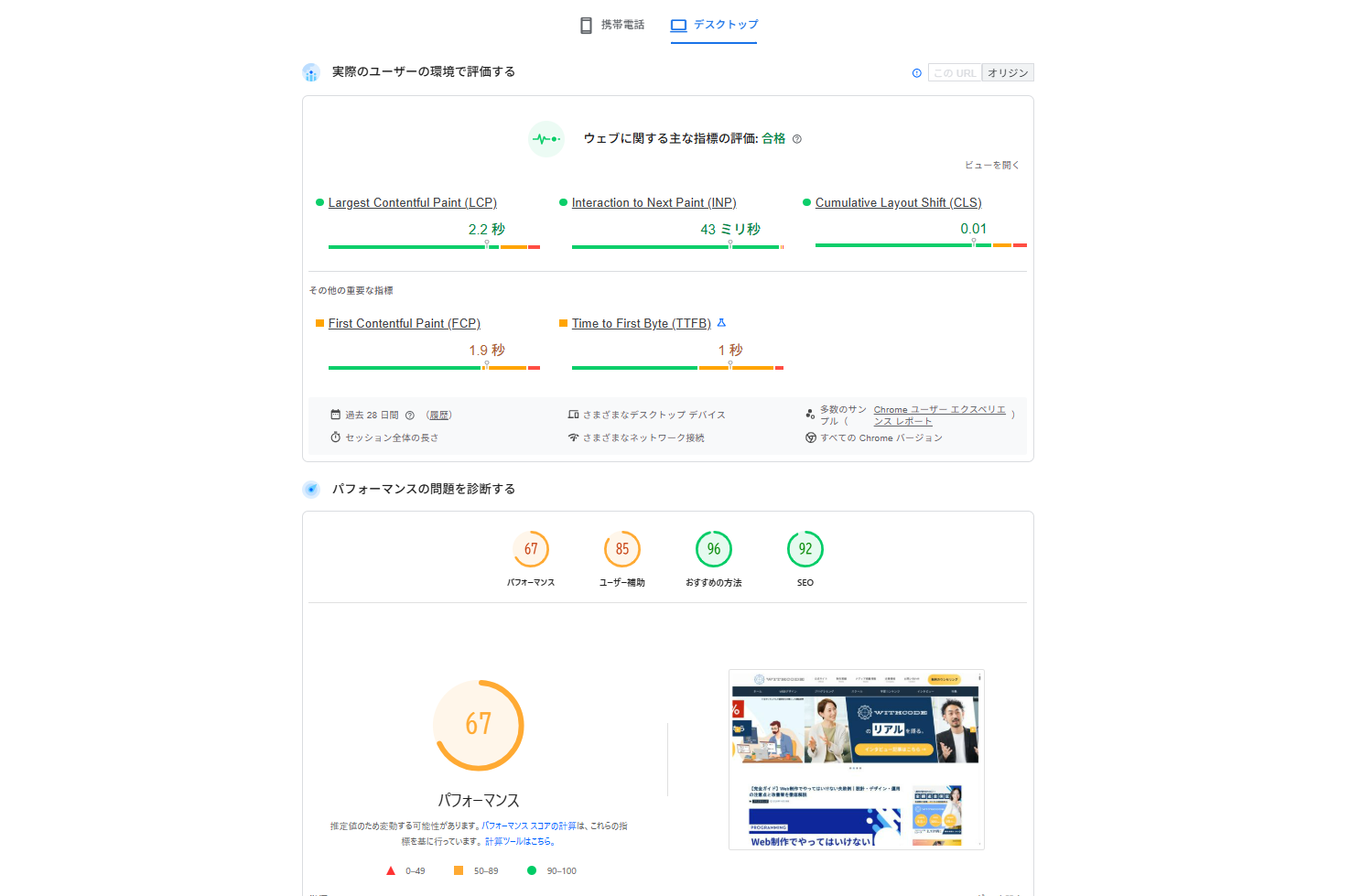
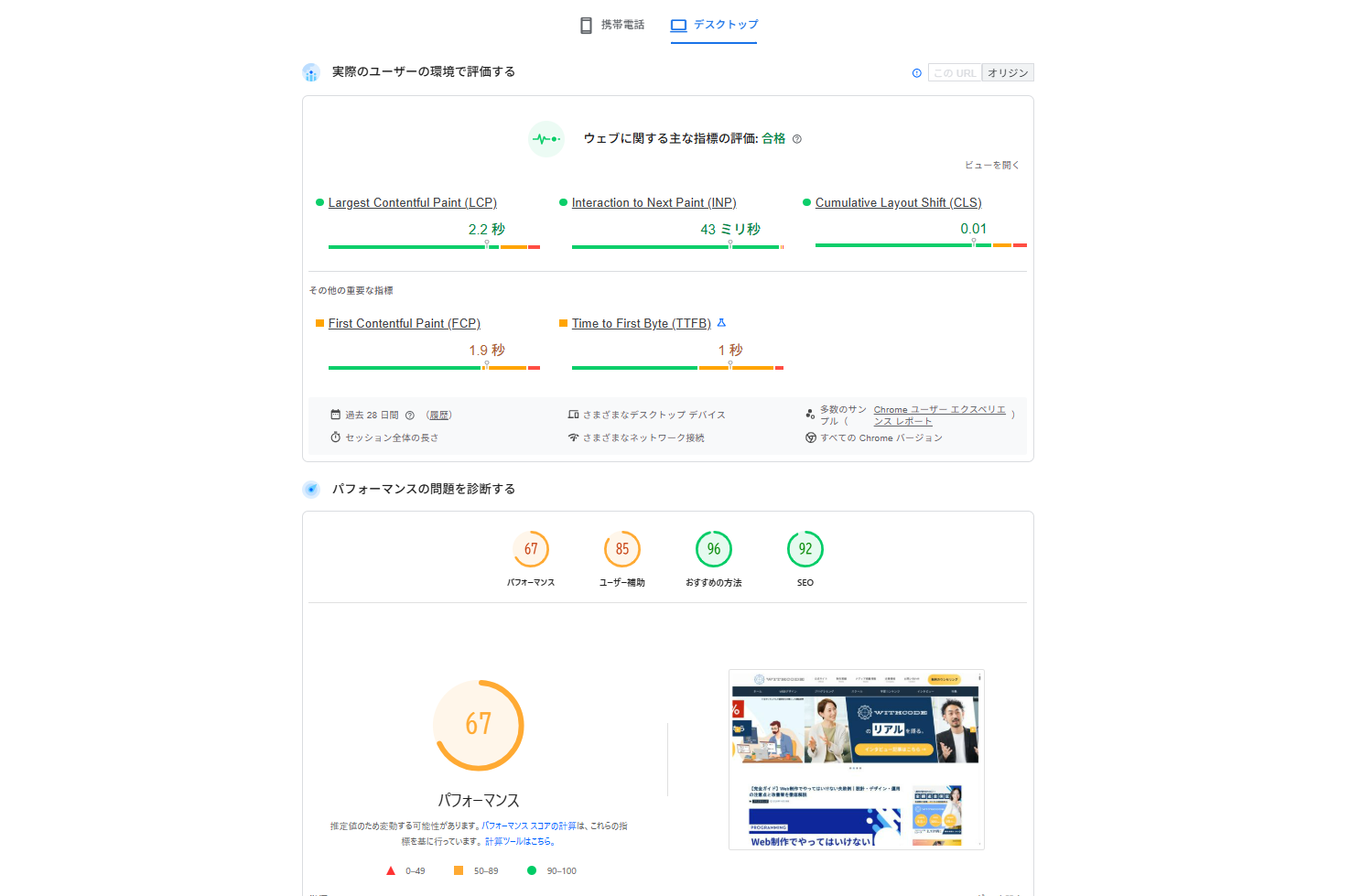
スコアの目安
スコアは目的ではなく指標です。
重要なのは、Core Web Vitals(LCP / INP / CLS)の基準を満たすことであり、スコアは改善の道標として活用しましょう。



ペン博士!ページ速度って、感覚じゃなくてちゃんと数字で見られるんですね!



その通りじゃ。Google PageSpeed Insights を使えば、実際のユーザー体験も含めて分析できるんじゃ。スコアに一喜一憂せず、Core Web Vitals の基準を満たすことを目指すんじゃぞ!
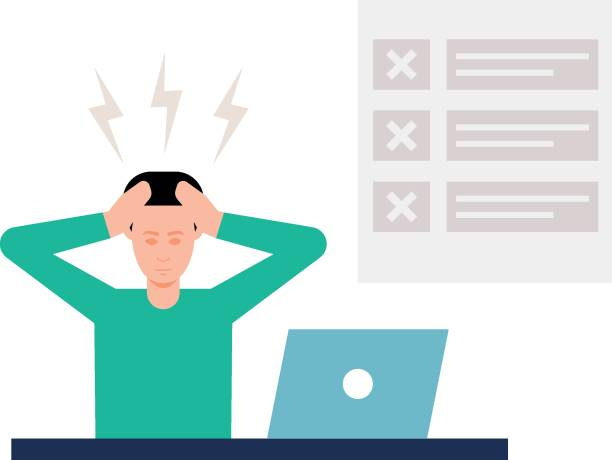
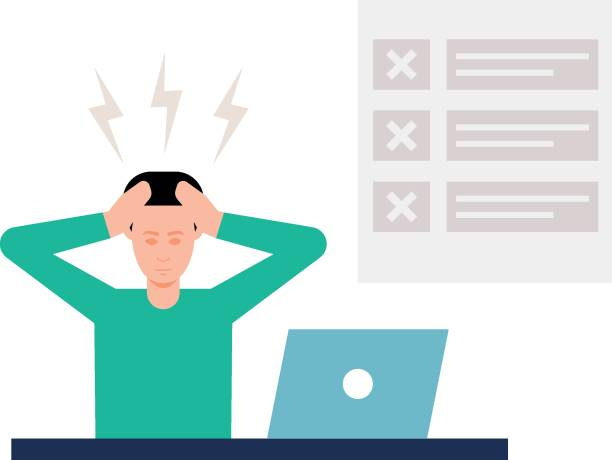



ページの表示速度が低下する主な原因は、通信容量・通信回数・通信タイミングの3つある。
これらの仕組みを理解しておくことで、どの部分を最適化すべきかを明確にできるぞ。
通信容量とは、サーバーからダウンロードするデータの総量を指します。
画像・動画・CSS・JavaScriptなどのファイルサイズが大きいと、その分だけ読み込み時間が長くなります。
画像の圧縮やコードの軽量化を行うことで、通信容量を削減することが可能です。
通信回数とは、ページを開いた際にブラウザがCSS、JavaScript、画像、フォントなどをサーバーから取得する回数のことです。
読み込むリソースが多いほどリクエスト数が増え、表示速度が遅くなります。
不要なスクリプトや外部ファイルを減らすことで、通信回数を最小限に抑えられます。
通信タイミングとは、どの順序でデータを読み込むかを示します。
ページにアクセスした際、すべてのデータを一度に読み込むと初期表示が遅くなります。
必要なデータを優先的に読み込み、残りを後から読み込む設定にすることで、初期表示を大幅に改善することが可能です。



ペン博士!ページが遅くなる理由って、やっぱりデータの量だけじゃないんですね。読み込みのタイミングも大事ということがわかりました。



その通りじゃ。通信容量・回数・タイミング、この3つのバランスが鍵じゃ。まずは「どのリソースが遅いのか」を把握することから始めるんじゃぞ!
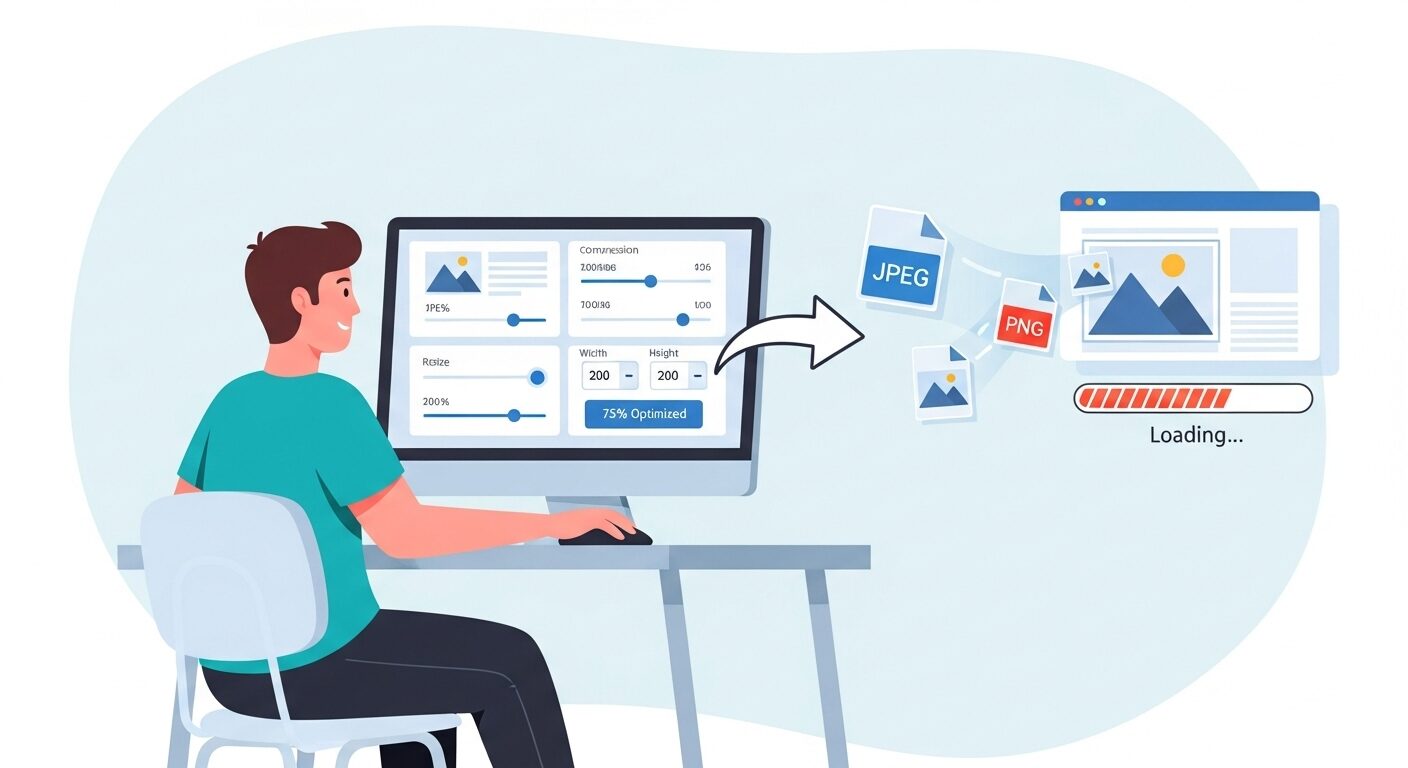
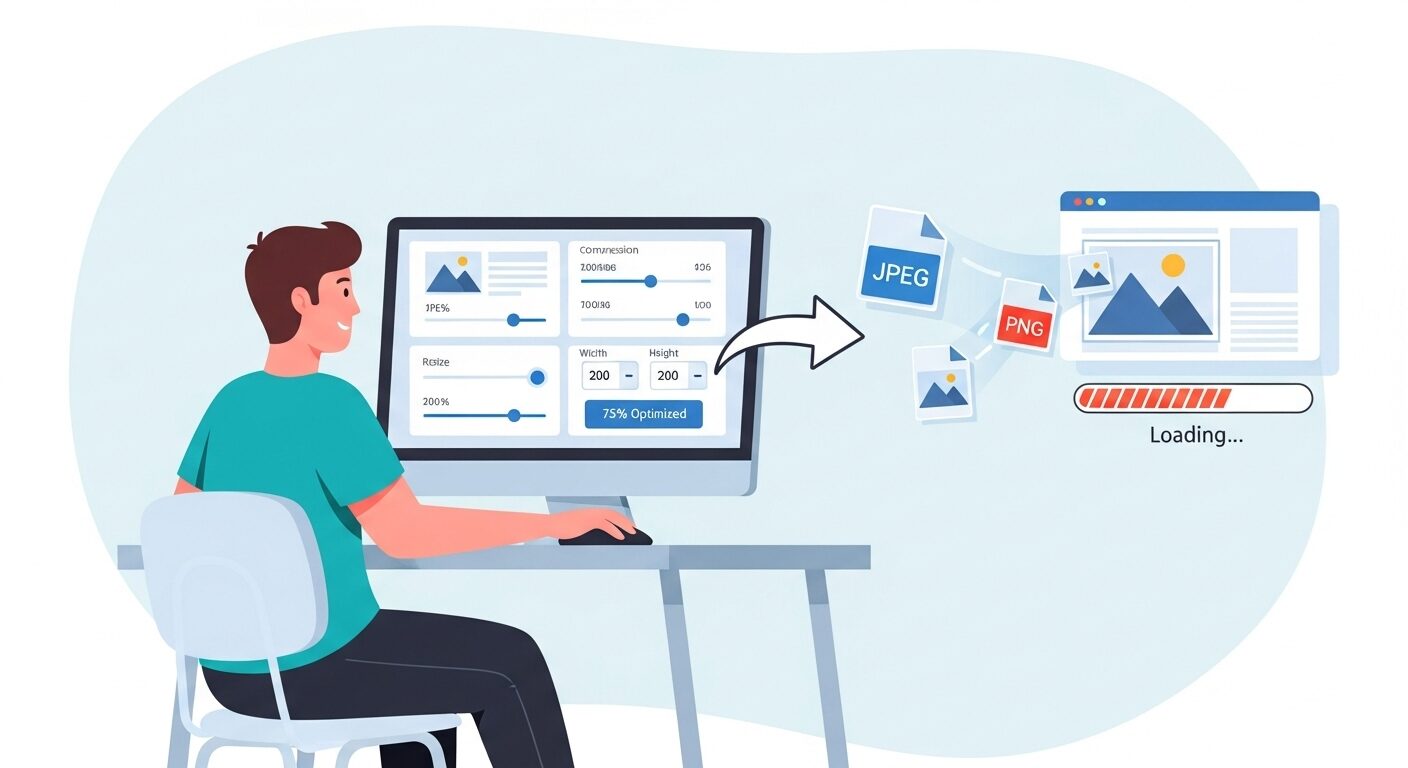



ここからは、ページの表示速度を改善するために実際に行う対策を紹介するぞ。どれも専門的なスキルがなくても取り組める基本的な方法じゃ!ひとつずつ確認しながら、サイトの読み込みを軽くしていこう。
ページの読み込みが遅くなる最大の原因は、画像ファイルの容量が大きすぎることです。
特に高解像度の画像を多用すると、サーバーからの転送に時間がかかり、全体の表示が遅延します。
そのため、画像を用途や配置に合わせて最適化することが欠かせません。
実際に表示される範囲よりも大きな画像を読み込むと、データ転送が無駄になります。
HTMLの<srcset>属性や<picture>要素を活用し、画面サイズや解像度に応じて最適な画像を配信しましょう。
これにより、モバイルや高解像度ディスプレイでも効率的に表示できます。
アップロード前に画像を圧縮することで、転送量を大幅に削減できます。
ブラウザ上で動作するSquooshを使えば、JPEG・PNG・WebP・AVIFなどの形式に対応し、圧縮率や品質を確認しながら最適化することが可能です。
処理はローカルで完結するため、データの安全性も保たれます。
アイコンやロゴなどの装飾には、SVG形式を利用しましょう。
SVGはテキストベースのベクターデータで、HTML内に直接記述できるため、追加のHTTPリクエストを発生させずに表示できます。
拡大・縮小を行っても画質が劣化しないため、レスポンシブデザインにも適しています。
SVG形式を作成・変換する場合は、Vectorizer.AIなどのツールを使うと便利です。
どちらも画像を読み込むだけでSVGデータを生成できます。



ペン博士!やっぱり画像って重くなる原因の筆頭なんですね。サイズや形式を意識するだけでも違いそうです!



その通りじゃ。画像の最適化は効果が大きい上に、初心者でもすぐ取り組める。リサイズ・圧縮・SVG化 の3つを意識すれば、体感速度は確実に上がるんじゃぞ!
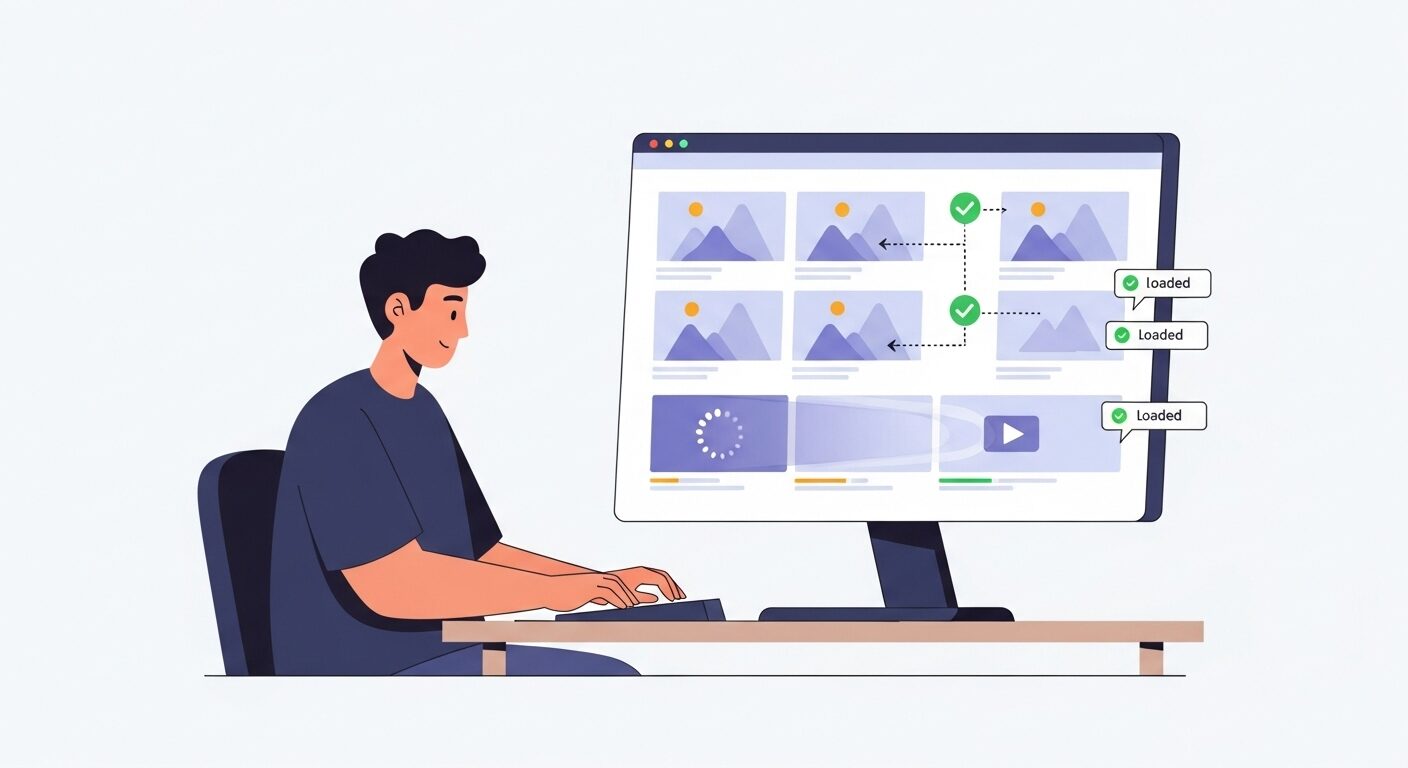
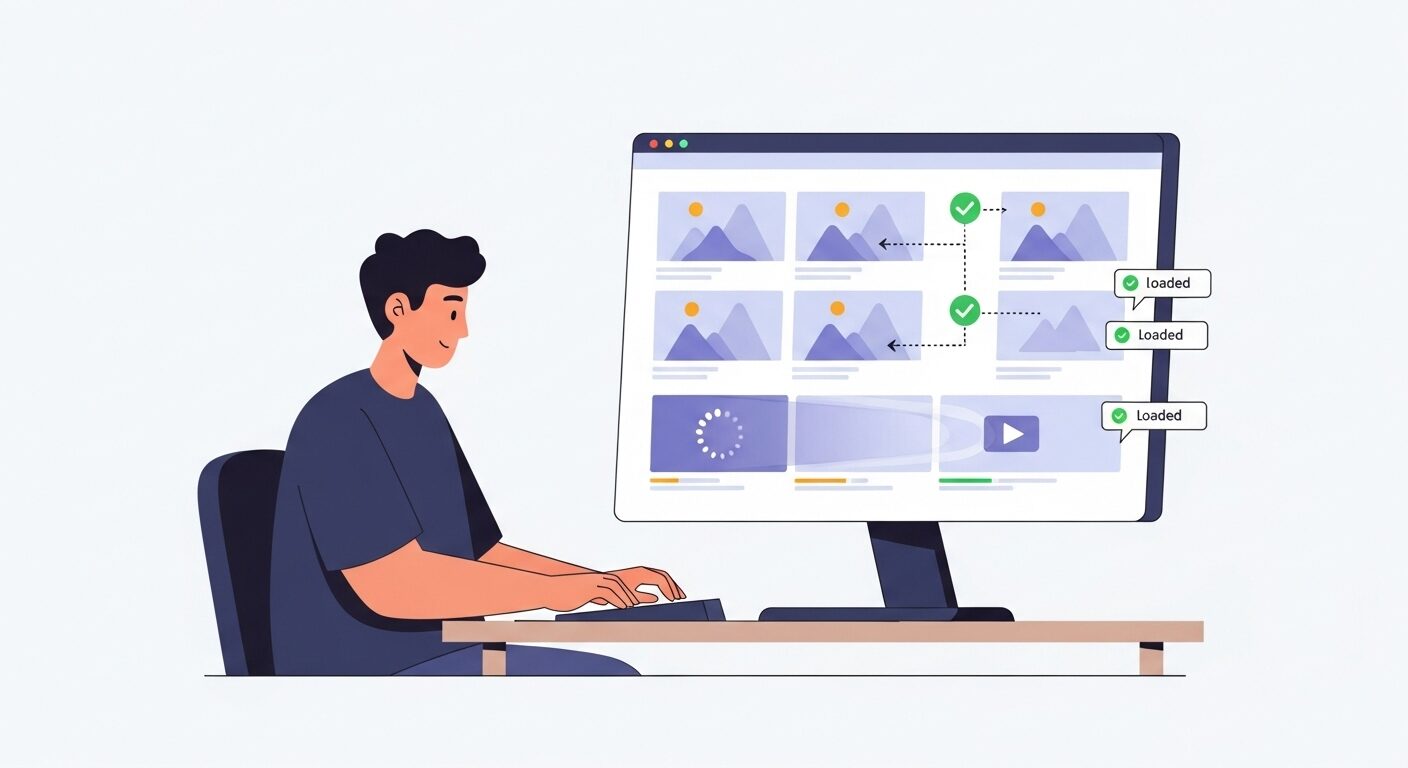



ページ内に多くの画像や動画を配置すると、初期表示の読み込みが遅くなりやすい。
こうした問題は、遅延読み込み(Lazy Load)を導入することで解消できるぞ。
遅延読み込みとは、ユーザーがスクロールして画像や動画が表示領域に入る直前に、
ブラウザがそのメディアを読み込む仕組みです。
必要なデータだけを先に読み込むため、初期表示が大幅に高速化されます。
ファーストビューを軽くし、ユーザーがストレスを感じにくいページ表示を実現できます。
Lazy Loadは、特別なスクリプトを使わずにHTML属性だけで設定できます。
画像やiframeタグに「loading=”lazy”」を指定するだけで、遅延読み込みが有効になります。
例:画像タグの場合
<img src="https://example.com/img/sample.png" loading="lazy" alt="sample image">loading属性には以下の3つの値を設定可能です



ペン博士!ページ内の画像が多いと、全部一気に読み込むせいで遅くなるんですね。



その通りじゃ。loading=”lazy” を使えば、必要なときにだけ読み込むようにできる。初期表示が軽くなり、体感速度もぐんと上がるんじゃぞ!
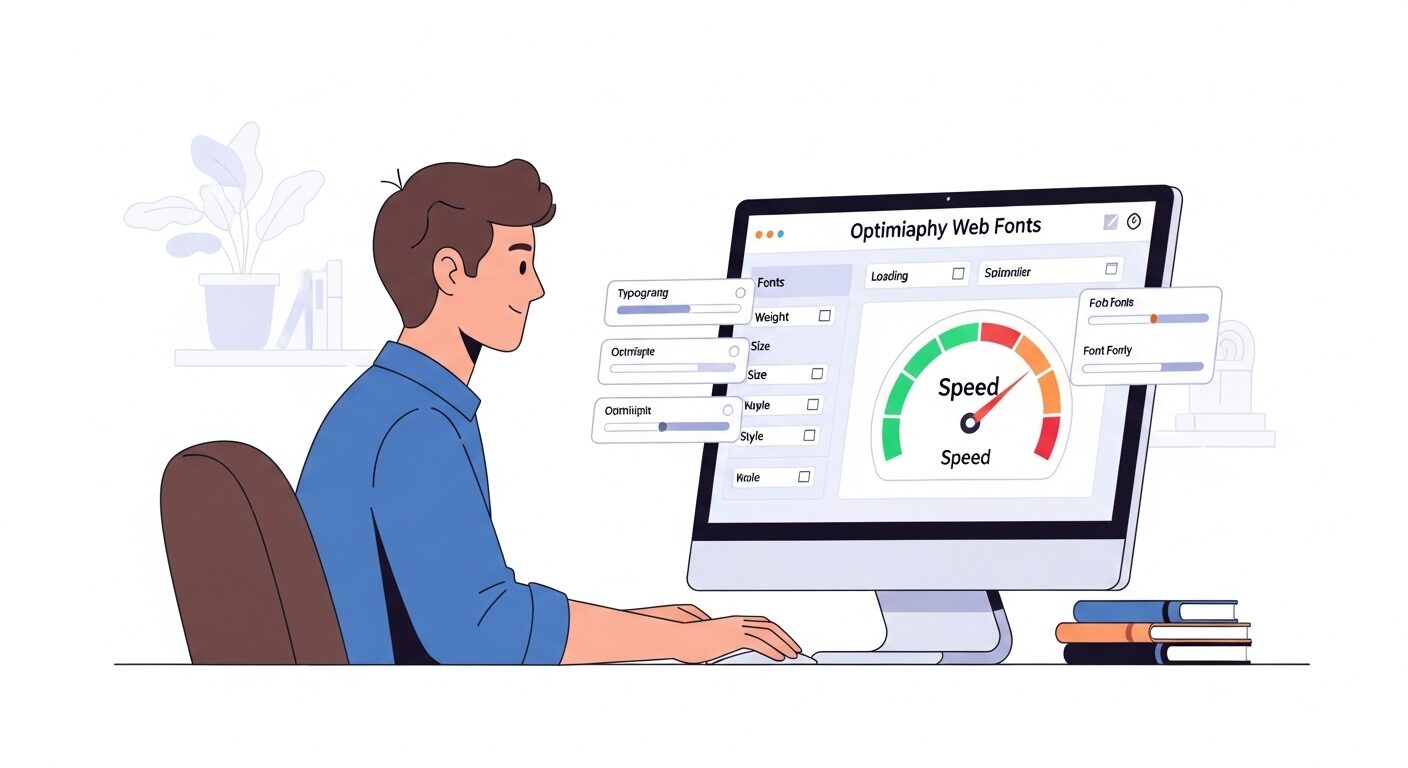
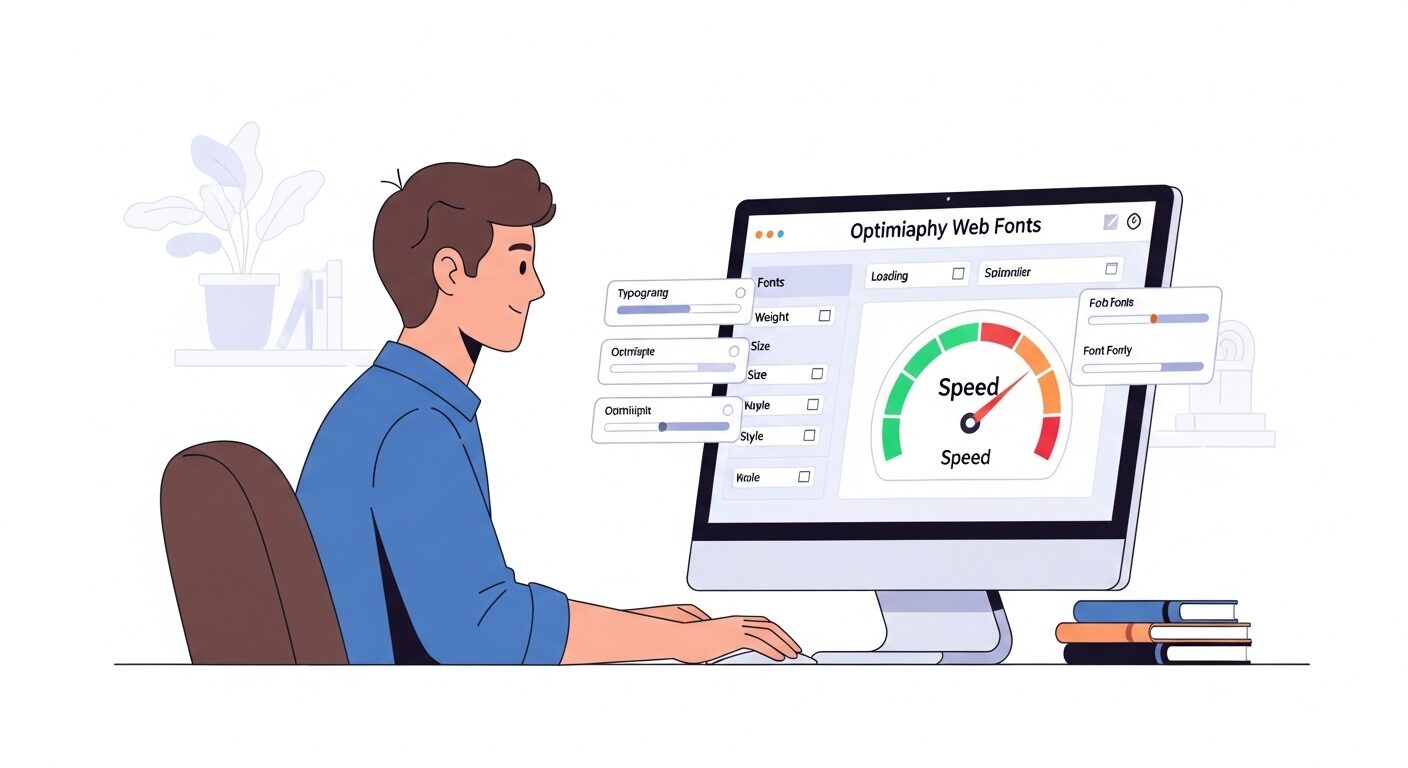



Webフォントはデザインの統一感を高める一方で、読み込み負荷を増やす要因にもなり、特に日本語フォントは文字セットが膨大で、1ファイルあたり数MBを超えることも少なくない。
ここでは、フォントのサブセット化と非同期読み込みという2つの基本的な最適化方法を紹介するぞ。
サブセット化とは、フォント内の全文字のうち、実際にWebサイトで使用する文字だけを抜き出して容量を削減する方法です。
例えば、日本語Webフォント「Noto Sans JP」には全文字数で 4万字以上が含まれています。
このうち、頻繁に使われる文字だけを抽出してサブセット化すると、およそ7,000文字程度に削減できます。
その結果、フォント容量は約1.5MBから約450KBまで圧縮でき、ページ表示の負荷を大きく軽減できるでしょう。
サブセット化を行う際は、サブセットフォントメーカー が便利です。
Webフォントを読み込む際は、ページ表示の遅延を防ぐために「font-display」と 「preload」を組み合わせる方法が推奨されています。これにより、本文がすぐに描画され、フォント読み込み完了後に自動で切り替わります。
この設定を行うことで、ページ全体の表示速度が向上するでしょう。
多くのWebサイトでは、Google Fontsを利用してWebフォントを導入しています。
Google FontsはCDN経由で配信されるため、高速かつ安定して利用できるのが特徴です。
以下のコード例も、Google Fontsから「Noto Sans JP」の400と500の2ウェイトを非同期で読み込む設定です。
<link rel="preload" href="https://fonts.googleapis.com/css2?family=Noto+Sans+JP:wght@400;500&display=swap"
as="style" onload="this.rel='stylesheet'">
<noscript>
<link href="https://fonts.googleapis.com/css2?family=Noto+Sans+JP:wght@400;500&display=swap" rel="stylesheet">
</noscript>この設定では「rel=preload」を使ってフォントを先行取得し、「onload」によってスタイルシートとして適用しています
<noscript>タグ内のリンクは、JavaScriptが無効な環境でもフォントを読み込むための保険です。
次に、CSS側でフォント表示を最適化します。
@font-face {
font-family: 'Noto Sans JP';
font-display: swap;
}「font-display: swap;」を指定すると、フォントが読み込み中でもシステムフォントで即時描画されます。
その後、読み込み完了時に自然に切り替わり、違和感のない表示を保てます。



ペン博士!フォントもページを重くするんですね。特に日本語は文字が多いから時間がかかるんだ…。



そうなんじゃ。フォントは見た目を整える反面、容量が大きい。サブセット化と非同期読み込み を組み合わせれば、デザインも速度も両立できるんじゃぞ!
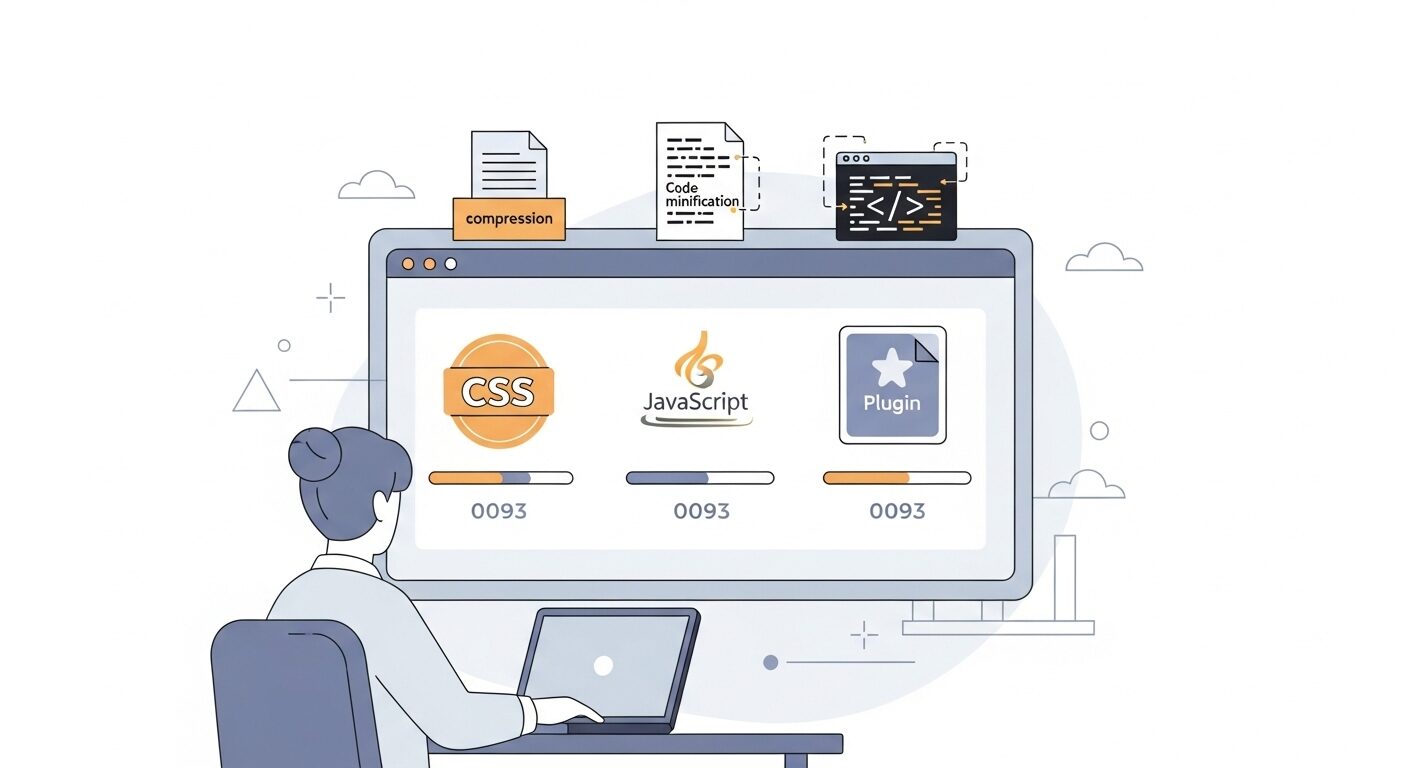
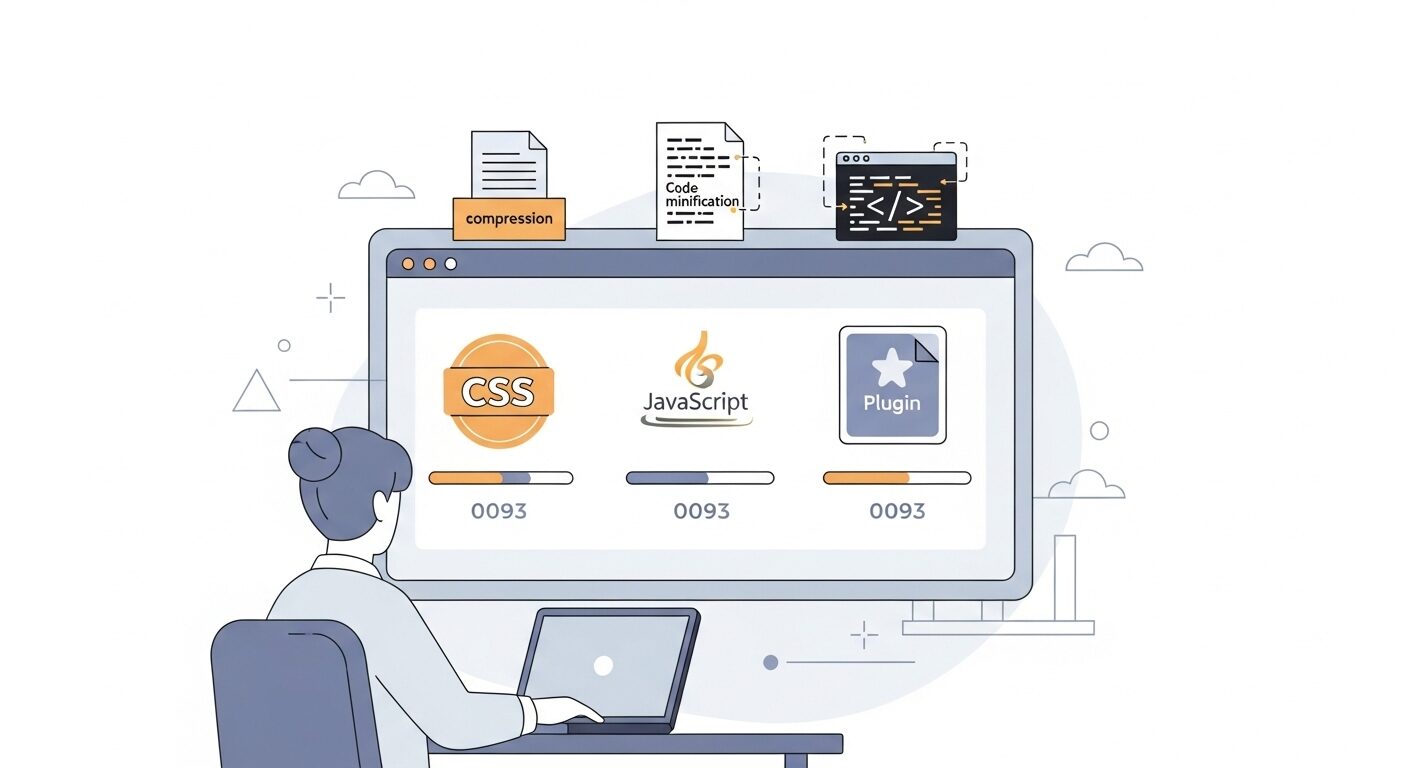



Webサイトの読み込み速度を改善するうえで、CSSやJavaScriptなどの外部ファイルの扱い方も非常に重要じゃ。
ここでは、外部ファイルを軽量化し、効率的に読み込むための基本的な最適化手法を紹介するぞ。
Webサイトでは、デザインや動きを実現するためにCSSやJavaScriptを利用します。
しかし、ファイルの数や容量が多いほど通信量が増え、ページ表示速度が遅い原因になります。
そのため、不要な空白や改行、コメントを削除してファイルを軽量化する「圧縮(Minify)」が有効です。
圧縮後のコードは1行にまとめられ、データ転送量を減らしながら同じ動作を維持できます。
// 圧縮前
$(function initScrollButton() {
const scrollBtn = $('.js-scrolltop');
scrollBtn.hide();
$(window).scroll(function handleScroll() {
if ($(this).scrollTop() > 300) {
scrollBtn.fadeIn();
} else {
scrollBtn.fadeOut();
}
});
scrollBtn.click(function handleScrollTopClick() {
$('html, body').animate({ scrollTop: 0 }, 300);
return false;
});
});
// 圧縮後
$(function initScrollButton(){const scrollBtn=$('.js-scrolltop');scrollBtn.hide();$(window).scroll(function handleScroll(){if($(this).scrollTop()>300){scrollBtn.fadeIn();}else{scrollBtn.fadeOut();}});scrollBtn.click(function handleScrollTopClick(){$('html, body').animate({scrollTop:0},300);return false;});});このように、圧縮後のコードは1行にまとめられ、余分なデータが削除されます。
ファイルサイズが小さくなることで、読み込み時間を短縮でき、ページ全体の動作がより軽快になるでしょう。
HTMLは上から順に解析・描画を行います。
そのため、ページ冒頭でJavaScriptを読み込むと、スクリプトの実行中に画面の描画が一時停止します。
これを防ぐには、defer属性を使い、HTMLの解析が終わってからスクリプトを実行させるのが効果的です。
<script src="main.js" defer></script>また、ライブラリをCDN経由で読み込むことで、
ユーザーの地域に近いサーバーからデータを取得でき、通信距離を短縮して読み込み速度を改善できます。
既存サイトを改善したい場合は、オンラインで利用できる圧縮ツールが便利です。CSS MinifierやJS Minifierにコードを貼り付け、「Minify」をクリックするだけで圧縮済みコードが生成されます。
出力結果をコピーし、元のファイルに上書きすれば完了です。
頻繁にコーディングを行う場合は、Visual Studio Codeなどのエディターに拡張機能を導入すると効率的です。
esbuildやLightning CSS などの拡張を利用すれば、ファイル保存時に自動で圧縮を実行できます。
圧縮済みのファイル(例:style.min.css、script.min.js)が同じフォルダに自動生成されるため、運用の手間も減ります。
この方法なら、ファイル保存時に即座に再圧縮が実行され、運用面でも効率的です。



ペン博士!CSSやJavaScriptも圧縮できるんですね!



その通りじゃ。圧縮すれば通信データが減り、表示も速くなる。さらに defer属性 や CDN利用と組み合わせれば、外部ファイルの最適化は完璧じゃ!





Webサイトを再訪問したときにページを高速表示させるには、キャッシュの活用が欠かせない。
ブラウザのキャッシュ機能を適切に設定すると、サーバーへの負荷を軽減できる。
ここでは、.htaccessでのキャッシュ制御と、更新頻度の高いファイルの扱い方について解説するぞ!
サーバーでは、.htaccessファイルを使ってキャッシュの有効期限や更新ルールを指定できます。
これにより、「どのファイルを・どの期間・キャッシュに残すか」を細かく管理できます。
頻繁に読み込まれる画像やスタイルシートを効率的に再利用できるため、表示の最適化に効果的です。
以下のように設定すると、ブラウザは指定した期限内でキャッシュを再利用し、有効期限が過ぎた場合に新しいファイルを取得します。
この仕組みにより、不要な通信を減らしながら表示速度を維持することが可能です。
<ifModule mod_expires.c>
ExpiresActive On
# --- Stylesheet ---
ExpiresByType text/css "access plus 1 week"
# --- Images ---
ExpiresByType image/webp "access plus 1 week"
ExpiresByType image/jpeg "access plus 1 week"
ExpiresByType image/png "access plus 1 week"
# --- Fonts ---
ExpiresByType font/woff2 "access plus 1 month"
# --- JavaScript ---
ExpiresByType application/javascript "access plus 1 month"
</IfModule>
ここでは、CSSや画像を1週間、JavaScriptやフォントを1か月間キャッシュするように指定しています。
これにより、軽量なリソースを無駄に再取得することなく、ページの読み込みを効率化できます。
適切に設定すれば、安定した表示速度を維持できるでしょう。
「ExpiresByType」ディレクティブではキャッシュを適用するファイルの種類(MIMEタイプ)を指定します。
続く 「”access plus 1 week”」 は、アクセスした時点から1週間ブラウザに保持するという意味です。
キャッシュ期間はWebサイトの性質に応じて自由に設定できます。
使用できる単位は以下のとおりです。
更新頻度が低い画像やフォントは「months」、頻繁に変わるスクリプトは「days」といったように、ファイルの性質に合わせて期間を分けると効果的です。
HTMLや画像など、頻繁に更新されるファイルをキャッシュに残すと、最新情報が反映されないことがあります。
このような場合はキャッシュを無効化し、常に最新のデータを取得させましょう。
<FilesMatch "\.(html|css|jpeg|webp|png|php)$">
Header set Cache-Control "no-cache, no-store, must-revalidate"
Header set Pragma "no-cache"
Header set Expires 0
</FilesMatch>この設定を追加すると、対象のファイルは毎回サーバーから新しいデータを取得します。特に、頻繁に更新するページでは、この設定を活用することで反映漏れを防げます。



ペン博士、ページ速度の改善について一通り学べました!
画像の最適化からキャッシュ設定まで、こんなにたくさんの工夫があるなんて驚きです!



うむ、その通りじゃ。ひとつひとつの対策は小さくても、積み重ねれば大きな改善になる。
Core Web Vitals を意識して最適化を続ければ、ユーザーにも検索エンジンにも好かれるサイトになるんじゃぞ!



ありがとうございます!今回の学びを活かして、快適で見やすいWebサイトを作っていきます!
本記事では、ページの表示速度が遅い原因と改善方法を詳しく解説しました。
デバッグを効率的に行うためのポイントを以下に整理します。
・画像はリサイズ・圧縮・SVG化などで容量を最適化する。
・Webフォントはサブセット化や非同期読み込みで負荷を軽減する。
・CSS・JavaScriptは圧縮(Minify)して通信量を減らす。
・不要なスクリプトや重い処理を削除し、読み込み順を最適化する。
・.htaccessでキャッシュを制御し、再訪問時の表示を高速化する。
これらを実践することで、ユーザー体験の向上・SEO評価の強化・コンバージョン率の改善を同時に実現できます。
サイトを「見やすく・速く・使いやすく」保つことが、長期的な成果につながる最良の施策です。


副業・フリーランスが主流になっている今こそ、自らのスキルで稼げる人材を目指してみませんか?
未経験でも心配することありません。初級コースを受講される方の大多数はプログラミング未経験です。まずは無料カウンセリングで、悩みや不安をお聞かせください!
公式サイト より
今すぐ
無料カウンセリング
を予約!